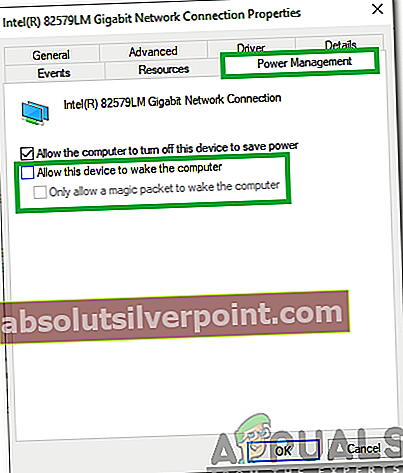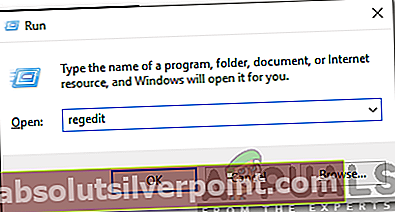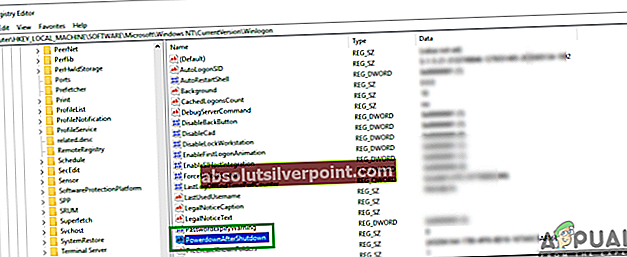Utallige Windows 10 har klaget over datamaskiner som har problemer med avstengning umiddelbart etter at de har blitt oppgradert til Windows 10. Det vanligste av avstengingsproblemene som Windows 10 kan føre til enhver datamaskin som er oppdatert, er at datamaskinen starter på nytt i stedet for å slå av når som helst brukeren stenger den.
I slike tilfeller vil datamaskinen starte på nytt 5-10 sekunder etter at den slås av uansett om du slår den av ved å klikke på Skru av knappen eller ved å be datamaskinen om å slå av med a Ledeteksten. I tillegg legger du datamaskinen i dvale ved å klikke på Søvn -knappen fører også til at den våkner etter 5-10 sekunder. Selv om datamaskinen din går i gang Søvn hvis den er inaktiv, vil skjermen slå seg på igjen om et par minutter. Den eneste måten Windows 10-brukere som lider av dette problemet, faktisk kan slå datamaskinene av, er å koble dem fra strømforsyningen, ta ut batteriene (for bærbare datamaskiner) eller holde nede strømknappene i 3-10 sekunder (for stasjonære datamaskiner).
Årsaken til dette problemet er nå blitt avslørt som hurtigoppstartsfunksjonen som Microsoft har introdusert med Windows 10 - en funksjon som faktisk er ment å la Windows 10-datamaskiner starte opp raskere når de kommer ut av en avstengning. Følgende er de to løsningene som har vist seg å være svært effektive mot dette problemet:
Reparer korrupte systemfiler
Last ned og kjør Restoro for å skanne etter korrupte filer fraher, hvis filer blir funnet å være korrupte og mangler å reparere dem, og deretter sjekke om det løser problemet, hvis ikke, fortsett deretter med løsningene nedenfor.
Løsning 1: Deaktiver hurtig oppstart i Strømalternativer
For nesten 85% av menneskene som har blitt berørt av denne omstarten i stedet for avstengingsproblemet, tok hånd om problemet ved å deaktivere rask oppstart i Power Options. For å deaktivere rask oppstart i Strømalternativer, må du:
Åpen Kontrollpanel.
Bytte til Ikonevisning.
Klikk på Strømalternativer.
Klikk på Velg hva av / på-knappene gjør i venstre rute.

I Systeminnstillinger Klikk på den blå fargede Endre innstillinger som for øyeblikket ikke er tilgjengelige.

Bekreft handlingen hvis du blir bedt om å gjøre det UAC.
I Avslutningsinnstillinger fjerner du avmerkingen i avmerkingsboksen ved siden av Slå på rask oppstart (anbefalt) Klikk på lagre endringer. Dette vil deaktivere rask oppstart på datamaskinen din, og neste gang du slår datamaskinen av, vil den faktisk slå seg av for godt og ikke starte på egenhånd.

Løsning 2: Avinstaller PÅ / AV av Gigabyte-applikasjonen
Hvis løsning 1 ikke fungerte for deg, et scenario som er ganske usannsynlig, kan faktumet være at rask oppstart ikke er synderen bak at datamaskinen din starter på nytt i stedet for å slå seg av. Når det gjelder noen få datamaskiner som ble berørt av dette problemet - datamaskiner som ble produsert av Gigabyte Technology Co., Ltd. - var roten til dette problemet et Gigabyte-program med navnet PÅ AV. Hvis datamaskinen din har På / AV av Gigabyte applikasjon, kan det veldig godt være årsaken til dette problemet i din sak, og alt du trenger å gjøre for å bli kvitt dette problemet er å avinstallere dette programmet.
Navigere til Apper / programmer.
Rull ned, finn og klikk på PÅ / AV av Gigabyte.
Klikk på Avinstaller og vent på at programmet skal fjernes.
Så snart programmet er avinstallert, begynner datamaskinen å slå seg av som den skal.
Løsning 3: Konfigurere nettverksadapter på nytt
I noen tilfeller har nettverksadapteren tillatelse til å vekke datamaskinen. Dette kan være et problem hvis nettverket du er koblet til hele tiden signaliserer datamaskinen om å være våken. Derfor deaktiverer vi denne innstillingen i dette trinnet. For å gjøre det:
- trykk “Windows” + “R”-Tastene samtidig til åpen de Løpe spør.
- Type i “Devmgmt.msc” og trykk “Tast inn“.

- Dobbelt–klikk på "NettverkAdapter” fall ned og så dobbeltklikk på adapter brukes av datamaskinen.
- Klikk på "MaktLedelse”-Fanen og fjern merket den “Tillatedetteenhetå våknededatamaskin”Alternativet.
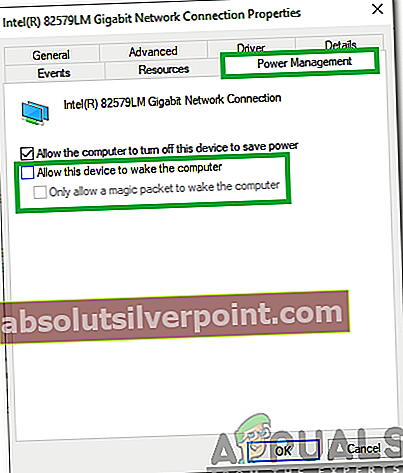
- Klikk på “OK”For å lagre innstillingene og Sjekk for å se om problemet vedvarer.
Løsning 4: Endre registerkonfigurasjoner
Det er mulig at Slå av strømmen etter deaktivering er deaktivert i registeret. Derfor, i dette trinnet, vil vi endre registerinnstillingene for å slå datamaskinen av umiddelbart etter å ha trykket på avstengingen. For å gjøre det:
- trykk “Windows” + “R”-Tastene samtidig til åpen Kjør-ledeteksten.
- Type i “regeditOg trykk “Tast inn“.
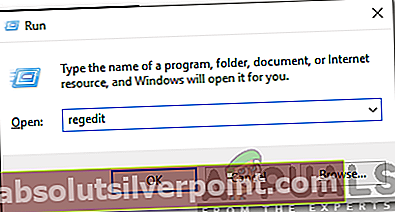
- Naviger til følgende adresse
Datamaskin \ HKEY_LOCAL_MACHINE \ SOFTWARE \ Microsoft \ Windows NT \ CurrentVersion \ Winlogon
- DobbeltKlikk på “PowerDownAfterShutdown” oppføring i høyre rute og type “1”I“Verdi”Alternativet.
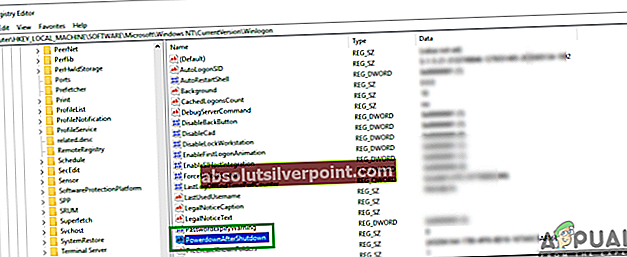
- trykk “OK”For å lagre endringene og Sjekk for å se om problemet vedvarer.